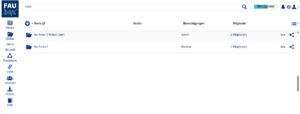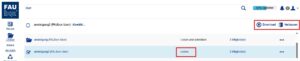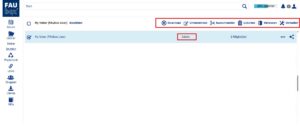Ordnerverzeichnis anzeigen
Melden Sie sich im Webinterface an. Anschließend erscheint eine Übersicht über die Ordner, die Sie angelegt oder andere Leute mit Ihnen geteilt haben.
Die folgende Tabelle listet alle dargestellten Symbole mit je einer kurzen Symboldefinition auf.
| Symbol | Symboldefinition |
| Erstellt einen Ordner. | |
| Zeigt die möglichen Darstellungsvarianten der Ordnerübersicht in Listen-, Raster- und Galerieansicht an. | |
| Teilt den Ordner mit anderen Nutzern und zeigt eine Übersicht über die Mitglieder des Ordners und deren Nutzerrechte auf diesen, welche Sie bei Wunsch im gleichen Schritt ändern können.
|
|
| Ordnersymbol, welches bei Auswahl verschwindet und das |
|
| Symbolisiert, dass der Ordner ausgewählt wurde, woraufhin in der oberen rechten Ecke der Übersicht die Optionen Download, Umbenennen, Löschen und Verwalten erscheinen und ausgewählt werden können. |
Wenn Sie einen Ordner auswählen:
Sobald Sie einen Ordner auswählen, erscheint eine Menüleiste mit mehreren Optionen:
| Symbol | Symboldefinition |
| Bei einem Klick auf Download wird der gesamte Ordner als Zip-Datei heruntergeladen. | |
| Bei einem Klick auf Umbenennen öffnet sich ein Fenster, in das Sie einen neuen Namen für den ausgewählten Ordner eingeben können. | |
| Wenn Sie diese Option auswählen und Ihr Vorhaben bestätigen, dann wird der Oberordner gelöscht. | |
| Mit dieser Option können Sie das Datei-Archiv des Ordners verwalten. Eine genau Anleitung dafür finden Sie unter Einstellungen des Datei-Archivs verwalten |
![]()
Beachten Sie! Wenn Sie zwei oder mehrere Ordner auswählen, dann erscheinen nur die Optionen Download und Löschen.
Wenn Sie einen Ordner (als Gast) auswählen
Wenn Sie einen Ordner auswählen, der mit Ihnen geteilt wurde, dann erscheinen je nach Berechtigung entweder die Optionen Download und Verlassen, falls Sie lediglich die Berechtigung Lesen haben oder Download, Ausschneiden, Verlassen und Verwalten, falss Sie die Berechtigung Lesen und Schreiben haben.
… oder die Optionen Download, Umbenennen, Auschneiden, Löschen, Verlassen und Verwalten, wenn Sie die Berechtigung Admin haben.